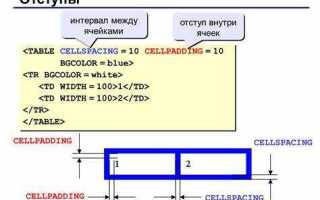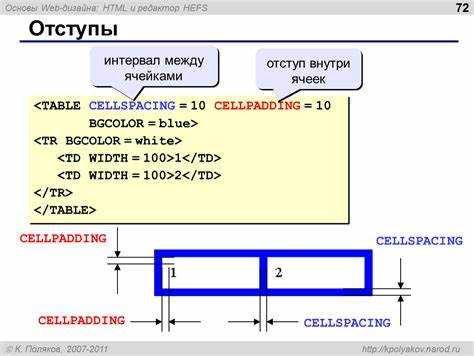
Создание интерактивных элементов на веб-странице без JavaScript возможно с использованием HTML и CSS. Одним из таких элементов является текст, который может вести себя как кнопка. Это достигается благодаря специфическим HTML-тегам и свойствам CSS. Важным аспектом является создание простоты в коде, избегая лишней сложности, которая может появиться при добавлении JavaScript.
Основной принцип заключается в том, чтобы текст можно было преобразовать в кнопку, применяя к нему стили, присущие кнопкам. Одним из наиболее эффективных способов является использование элемента <a> (ссылка) или <button>, который будет содержать текст. Эти элементы по умолчанию поддерживают взаимодействие с пользователем, однако, при помощи CSS можно сделать так, чтобы текст имитировал кнопку.
Для начала стоит применить к ссылке или кнопке такие стили, как фон, границы и эффекты при наведении. Важно учитывать, что, несмотря на отсутствие JavaScript, элементы должны оставаться доступными для взаимодействия с клавиатуры, что обеспечивается благодаря добавлению соответствующих атрибутов.
Использование <a> позволяет создать кликбельный текст, который будет вести на другой ресурс или выполнять другие действия при установке правильных атрибутов. Такой подход работает даже без необходимости в динамическом поведении, типичном для JavaScript.
Использование тега <a> для создания текстовой кнопки
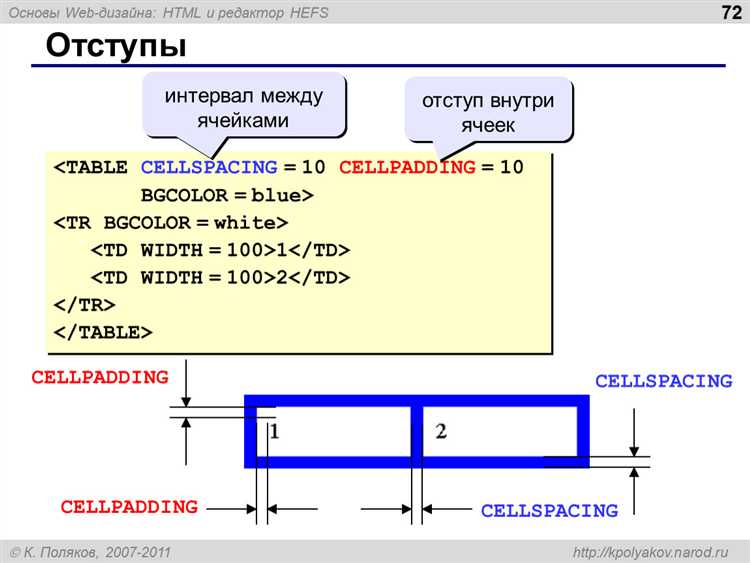 Перейти на сайт
Перейти на сайт
В данном примере тег <a> имеет атрибут href, который определяет переход по ссылке при клике. Для стилизации кнопки можно использовать классы или инлайновые стили. Важно, чтобы визуальное оформление ссылок не нарушало принцип доступности для пользователей с ограниченными возможностями.
Рекомендации по стилизации:
- Добавьте
display: inline-block;, чтобы сделать ссылку похожей на кнопку. - Используйте
paddingдля увеличения области клика. - Задайте
background-color, чтобы выделить ссылку как кнопку. - Для фокуса и активного состояния используйте
:focusи:activeпсевдоклассы.
Пример стилизации:
a.button {
display: inline-block;
padding: 10px 20px;
background-color: #007BFF;
color: white;
text-align: center;
text-decoration: none;
border-radius: 5px;
}
a.button:hover {
background-color: #0056b3;
}
a.button:focus, a.button:active {
outline: none;
background-color: #003d7a;
}
Этот подход позволяет создать простую текстовую кнопку, которая будет вести себя как элемент управления и поддерживать доступность, поскольку элементы <a> могут быть легко распознаны браузерами и экранными читалками. Тег <a> не только выполняет роль ссылки, но и благодаря стилизации может стать полноценным интерфейсным элементом без лишних зависимостей от JavaScript.
Стилизация текста как кнопки с помощью CSS
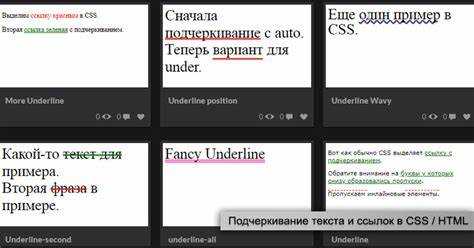
Для того чтобы стилизовать текст, превращая его в элемент, визуально напоминающий кнопку, можно использовать CSS без необходимости обращения к JavaScript. В этом процессе важно учитывать не только внешний вид, но и поведение элемента при взаимодействии с пользователем.
Простейший способ стилизовать текст – это использование тега <a> или <span>, на который применяется набор стилей для имитации кнопки. Рассмотрим это на примере.
1. Добавьте HTML-структуру:
<a href="#" class="button">Нажми меня</a>2. Примените стили CSS:
.button {
text-decoration: none;
color: white;
background-color: #007bff;
padding: 10px 20px;
border-radius: 5px;
font-size: 16px;
font-weight: bold;
display: inline-block;
text-align: center;
transition: background-color 0.3s ease;
}
.button:hover {
background-color: #0056b3;
}
В данном примере элемент <a> выглядит как кнопка благодаря свойствам padding, background-color, border-radius, а также эффекту при наведении :hover.
Рекомендации:
- Padding: Размеры отступов важно подобрать в зависимости от желаемых размеров кнопки. Важно, чтобы текст не сливался с краями кнопки.
- Цвет текста: Яркий контраст между цветом текста и фоном улучшает читаемость. Белый текст на темном фоне – хороший выбор.
- Эффект при наведении: Используйте плавные переходы для улучшения взаимодействия с пользователем, например, изменение фона кнопки при наведении.
- Выравнивание: Для правильного отображения используйте
text-align: center;иdisplay: inline-block;для центровки текста внутри кнопки.
Для создания кнопки с динамическими эффектами можно добавить свойства, такие как изменение цвета границы при наведении или изменение тени для создания глубины:
.button {
border: 2px solid transparent;
box-shadow: 0 4px 6px rgba(0, 0, 0, 0.1);
}
.button:hover {
border-color: #0056b3;
box-shadow: 0 4px 6px rgba(0, 0, 0, 0.2);
}
Таким образом, с помощью CSS можно создать стильные и функциональные текстовые кнопки без необходимости использования JavaScript. Это повышает производительность страницы и упрощает код, оставляя взаимодействие с элементом чисто визуальным.
Как добавить отступы и границы для кнопки без JavaScript
Чтобы добавить отступы и границы кнопке в HTML, достаточно использовать CSS. Это позволяет добиться нужного визуального эффекта без дополнительных скриптов. Рассмотрим основные методы оформления кнопок с помощью стилей.
Отступы (padding) управляют внутренним пространством кнопки. Чтобы задать отступы по всем сторонам, используйте свойство padding. Например:
button {
padding: 10px 20px;
}В данном примере кнопка получит 10 пикселей отступа сверху и снизу, и 20 пикселей слева и справа. Чтобы установить разные отступы для каждой стороны, используйте следующие варианты:
button {
padding-top: 10px;
padding-right: 15px;
padding-bottom: 10px;
padding-left: 15px;
}Границы (border) определяют внешний контур кнопки. Чтобы задать границу, используйте свойство border, которое принимает несколько значений: толщину, стиль и цвет. Например:
button {
border: 2px solid #007BFF;
}Этот код добавит кнопке синюю границу толщиной 2 пикселя. Для создания различных эффектов можно варьировать стиль границы, например, с пунктирной линией:
button {
border: 2px dotted #FF5733;
}Радиус границ (border-radius) позволяет сгладить углы кнопки. Если задать радиус, углы становятся округлыми. Например:
button {
border-radius: 12px;
}В результате кнопка будет иметь плавно округленные углы. Этот стиль часто используется для придания элементам современного вида.
Также можно комбинировать отступы и границы, чтобы кнопка выглядела более структурированной:
button {
padding: 10px 25px;
border: 2px solid #28A745;
border-radius: 8px;
}Этот стиль создаст кнопку с зелёной границей, округлыми углами и внутренними отступами, которые делают текст на кнопке более читаемым.
Применение псевдоклассов :hover и :focus для улучшения взаимодействия
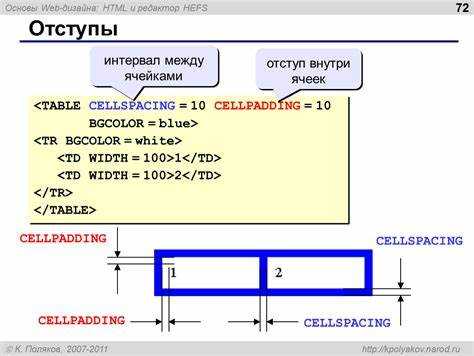
Псевдоклассы :hover и :focus позволяют значительно улучшить пользовательский опыт при взаимодействии с текстовыми кнопками, делая их более интерактивными и доступными. Эти псевдоклассы изменяют внешний вид элементов при наведении указателя мыши или получении фокуса с клавиатуры, что помогает пользователю лучше ориентироваться на странице.
Использование псевдокласса :hover позволяет создать визуальный отклик при наведении курсора на текст. Примером может служить изменение цвета фона или текста. Это помогает пользователю понять, что элемент является интерактивным. При этом важно выбирать такие стили, которые не будут мешать восприятию контента. Например, лёгкое изменение яркости фона или подчёркивание текста.
Пример использования :hover для кнопки в виде текста:
a.button:hover {
background-color: #007BFF;
color: white;
text-decoration: underline;
}
Псевдокласс :focus применяется для улучшения доступности, особенно для пользователей, которые взаимодействуют с элементами через клавиатуру. Этот псевдокласс активируется, когда элемент получает фокус, например, после нажатия клавиши Tab. Основная цель – обеспечить явную индикацию активного элемента для пользователей с ограниченными возможностями. Обычно это достигается с помощью изменения рамки или фона.
Пример использования :focus:
a.button:focus {
outline: 2px solid #FF5733;
background-color: #0056b3;
}
Для создания текстовой кнопки, которая бы одинаково хорошо воспринималась как при навигации мышью, так и при использовании клавиатуры, можно комбинировать оба псевдокласса. Это позволяет улучшить доступность и удобство взаимодействия, независимо от способа навигации пользователя.
При применении этих псевдоклассов важно следить за контрастностью и видимостью изменений. Недостаточно заметные эффекты могут ухудшить пользовательский опыт. Использование плавных переходов (например, через свойство transition) добавит элементам мягкость и улучшит восприятие.
Использование тега <a> для текстовых ссылок, выглядящих как кнопки
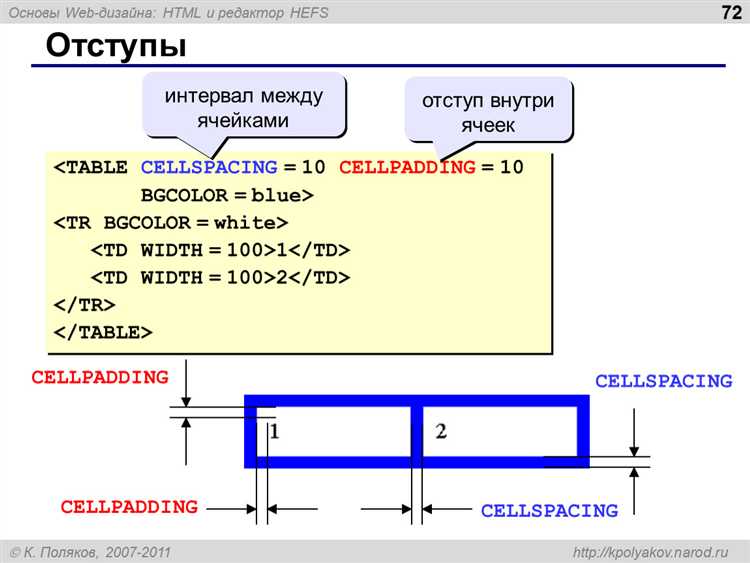 .
.
2. Для стилизации используйте display: inline-block, чтобы элемент вёл себя как блочный элемент, но при этом сохранял поведение ссылки. Это позволит задать отступы и размеры, типичные для кнопки.
3. Добавьте стиль padding для внутреннего отступа, чтобы ссылка выглядела как кнопка. Например: padding: 10px 20px; для увеличения площади кликабельной области.
4. Используйте border-radius для закругления углов, придавая ссылке вид кнопки с мягкими углами: border-radius: 5px;.
5. Для изменения цвета фона используйте свойство background-color. Например, для синего фона: background-color: #007BFF;. Это создаст визуальное сходство с кнопкой.
6. Добавьте изменения при наведении с помощью псевдокласса :hover. Это позволит создать интерактивное поведение, аналогичное кнопке: a:hover { background-color: #0056b3; }.
Пример:
<a href="https://example.com" style="display: inline-block; padding: 10px 20px; background-color: #007BFF; color: white; text-align: center; border-radius: 5px; text-decoration: none;">Перейти на сайт</a>
Советы:
1. Чтобы ссылку не воспринимали как обычный текст, используйте свойство text-decoration: none; для удаления подчеркивания, присущего стандартным ссылкам.
2. Чтобы улучшить доступность, добавьте атрибут role="button", что сигнализирует о кнопке, а также атрибут aria-label для более подробного описания.
3. Не забывайте тестировать ссылку на мобильных устройствах, чтобы обеспечить удобный доступ к элементу с кнопочными размерами.
Как настроить доступность текстовой кнопки для пользователей с ограниченными возможностями
Для обеспечения доступности текстовой кнопки важно учесть несколько аспектов, которые помогут пользователям с ограниченными возможностями эффективно взаимодействовать с интерфейсом. Вот основные принципы и рекомендации для настройки доступности:
- Использование семантических тегов: Даже если текст выглядит как кнопка, важно, чтобы он был правильно представлен в коде. Используйте тег
<a>с атрибутомrole="button", чтобы обозначить ссылку как кнопку для экранных читалок. Это поможет устройствам читать элемент как интерактивный элемент, а не как обычный текст. - Указание атрибута
aria-label: Если текст на кнопке не полностью объясняет её действие, добавьте атрибутaria-labelс описанием действия кнопки. Например, для кнопки «Поиск» можно добавитьaria-label="Начать поиск". - Фокусировка клавишами: Кнопки должны быть доступными для навигации с помощью клавиатуры. Убедитесь, что текстовая кнопка получает фокус при переходе по табуляции. Для этого используйте атрибут
tabindex="0". - Поддержка активного состояния: Текстовая кнопка должна показывать активное состояние при нажатии или при получении фокуса с клавиатуры. Добавьте псевдоклассы CSS
:focusи:activeдля выделения кнопки в этих состояниях. - Размер и контраст: Убедитесь, что размер текста и контрастность достаточно высоки для пользователей с нарушением зрения. Рекомендуется использовать минимум 14 пикселей для текста и обеспечивать контрастность 4.5:1 для текста на кнопке и фона.
- Многофункциональность кнопки: Если кнопка выполняет важную функцию, например, отправку формы, убедитесь, что она доступна для всех пользователей, включая тех, кто использует клавиатуру или экранные читалки. Предоставьте явные текстовые альтернативы для пользователей, не видящих изображения или текста.
- Тестирование с различными технологиями: Регулярно тестируйте доступность кнопок с использованием экранных читалок, таких как NVDA или VoiceOver, а также с помощью инструментов для проверки доступности (например, Lighthouse или WAVE), чтобы выявить возможные проблемы.
Следуя этим рекомендациям, вы сделаете текстовую кнопку доступной для широкой аудитории, включая пользователей с ограниченными возможностями, что улучшит удобство взаимодействия с вашим веб-сайтом.
Вопрос-ответ:
Можно ли создать кнопку без использования тега `
Да, можно использовать текст внутри другого тега, например, `` или `